Ücretsiz Web Sitesi Nasıl Oluşturulur: Yeni Başlayanlar İçin 5 Adımda Eğitim
Yayınlanan: 2023-05-31Bu günlerde, herhangi bir amaç için bir web sitesi geliştirmek herkesin çayı haline geldi. Nedeni de WordPress gibi bir içerik yönetim sistemidir (CMS).
WordPress'in yüklenmesi, genişletilmesi ve güncellenmesi kolaydır (ücretsiz). Ayrıca, kolayca kurabileceğiniz ve özelleştirebileceğiniz çok sayıda ücretsiz tema ve eklenti ile birlikte gelir. Sonuç olarak, geliştirme maliyetlerini ve uygulama süresini en aza indirir.
Bu nedenle, yapmanız gereken tek şey stratejik bir plan hazırlamak ve onu doğru şekilde uygulamaktır.
Ancak, kararınızı verdiyseniz ve WordPress ile ücretsiz bir web sitesi oluşturmak istiyorsanız, bu gönderi sizin için çok kullanışlı olabilir. Sadece 5 basit adımda bir WordPress sitesi oluşturmanın basit bir Kendin Yap (kendiniz yapın) sürecinde size yol göstereceğiz.
Ama başlamadan önce, öğrenelim –
Web Sitenizi Oluşturmak İçin Neden WordPress Kullanmalısınız?
Web sitenizi oluşturmak için WordPress'i seçmenin arkasındaki birçok nedenden biri esnekliğidir. İster kişisel bir blog, ister çevrimiçi bir mağaza veya bir işletme web sitesi oluşturmayı planlıyor olun, WordPress ihtiyaçlarınızı karşılayabilir. Web sitenizin işlevselliğini artıran eklentiler gibi geniş bir eklenti koleksiyonu sunar.
Bu eklentiler, yalnızca birkaç tıklamayla iletişim formları, sosyal medya entegrasyonu, e-Ticaret işlevselliği ve çok daha fazlasını eklemenize olanak tanır.
W3Techs'e göre,
İnternetteki tüm web sitelerinin %43'ü WordPress tarafından desteklenmektedir.
Bu yüzde, bir içerik yönetim sistemi (CMS) kullanmayan web sitelerini veya özel kodlu bir CMS kullanan web sitelerini içerir.
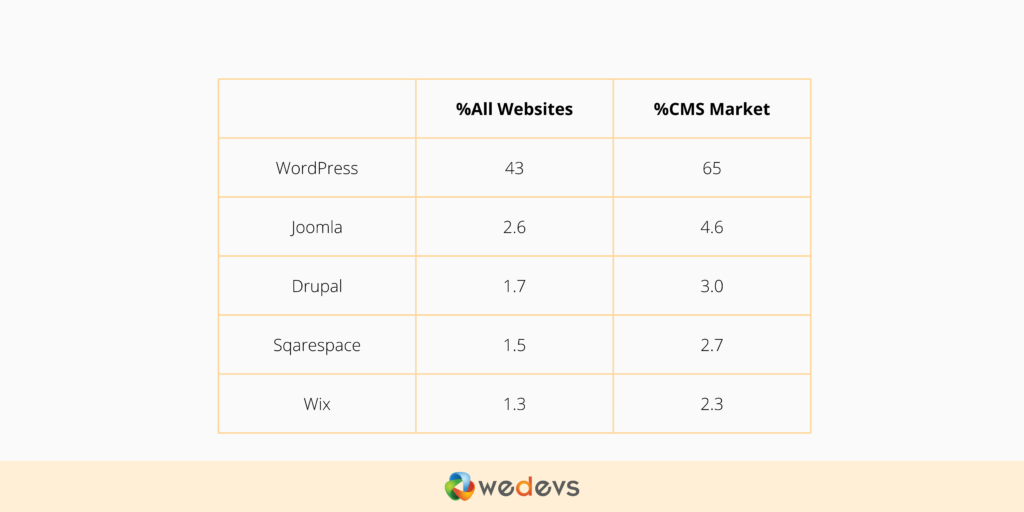
Ancak, WordPress'in güvenilir ve kullanımı kolay bir platform olduğunu kanıtlayan çok daha fazla neden var.
Bunun neden olduğunu aşağıda inceleyelim:
- WordPress, dünyadaki en popüler CMS'dir ( İçerik Yönetim Sistemi ).
- Kolay genişleme özelliği ile %100 açık kaynak
- Mükemmel esneklik için son derece özelleştirilebilir
- Temalar ve eklentilerle özelleştirmesi çok kolay
- Tamamen SEO dostu
- Her şeyi tek bir panodan yönetin
- Güvenli ve güvenli kullanım
Web sitenizi oluşturmak için WordPress'i seçmek akıllıca bir karardır. Kullanıcı dostu arayüzü, esnekliği, arama motoru dostu olması, topluluk desteği ve ölçeklenebilirliği, onu yeni başlayanlardan deneyimli web sitesi sahiplerine kadar herkes için ideal bir platform haline getirir.
Öyleyse, bir deneyin ve web sitenizi WordPress ile oluşturmanın avantajlarından yararlanın!
WordPress'te Ücretsiz Web Sitesi Nasıl Oluşturulur: Sizin İçin 5 Adımda Eğitim
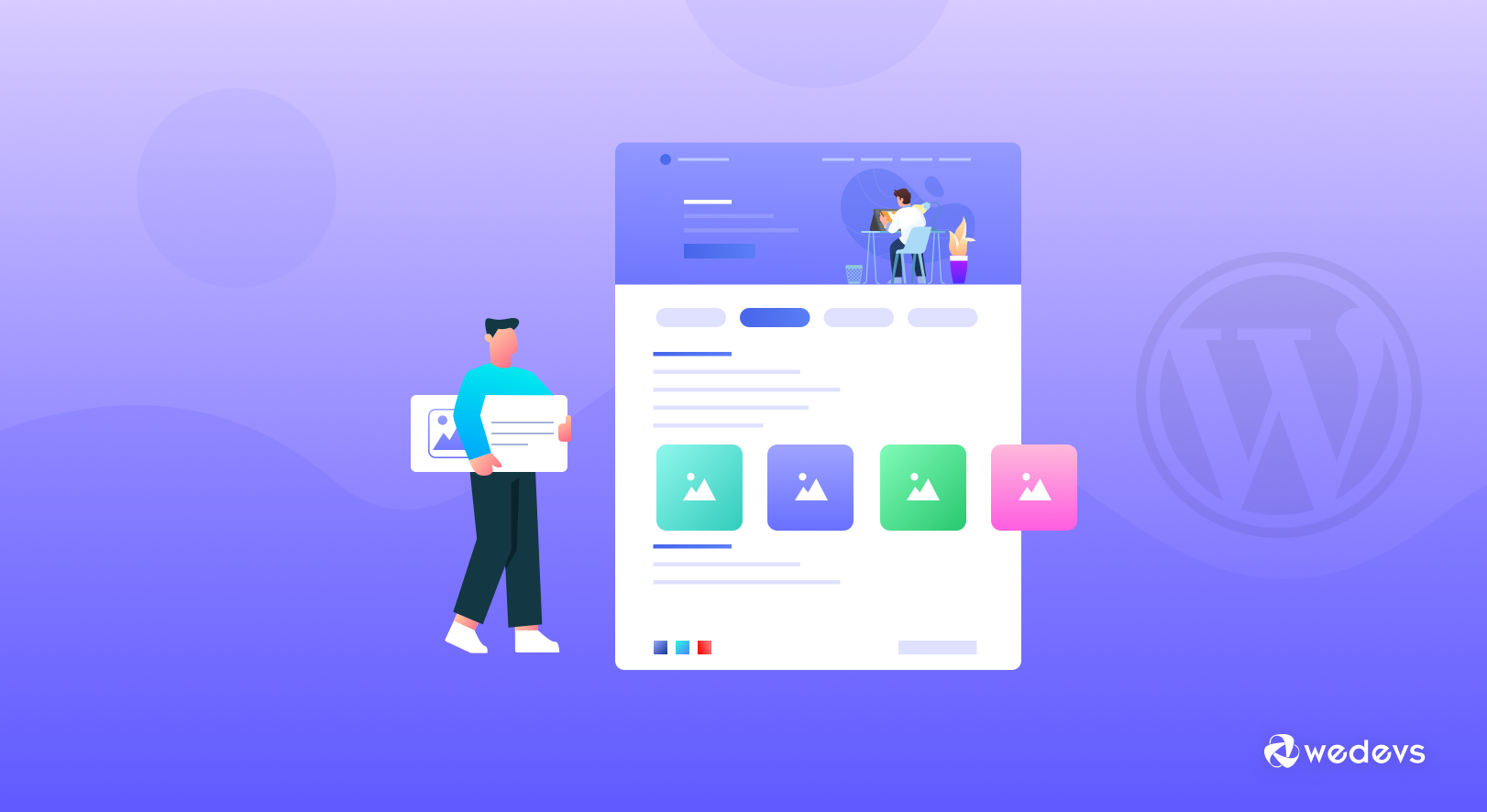
Bu yüzden ücretsiz bir WordPress sitesi oluşturma sürecini adım adım göstermenin zamanı geldi. Bunun için sabırlı olmanız ve aşağıdaki tüm talimatları dikkatlice uygulamanız gerekir.
Öyleyse başlayalım: -
Ancak, tüm sürece hızlı bir şekilde göz atmak istiyorsanız, işte size göre adımlar:-
İçerik tablosu:-
- Bir Alan Adı ve Barındırma planı seçin
- WordPress'i İndirin ve Yükleyin (Ücretsiz)
- Genel Ayarları Özelleştir
- Siteniz İçin En Uygun Temayı İndirin ve Özelleştirin
- Temel Web Sayfaları Oluşturun
01. Bir Alan Adı ve Barındırma Planı Seçin
Bir WordPress sitesi oluşturmadan önceki ilk ve en önemli adım, akılda kalıcı ve benzersiz bir alan adı seçmektir. Aslında, daha yaygın olarak web sitenizin adı olarak bilinen alan adınız, marka kimliğinizi tutar ve normalde değişmeden kalır. bu yüzden onu seçerken dikkatli olun.
Bu durumda yardımcı olmak için, web siteniz için bir alan adı seçerken aşağıdaki ipuçlarını takip edebilirsiniz.
- Hatırlamayı ve ilan etmeyi kolay tutmaya çalışın
- Adı kısa ve kesin tutun (Örneğin, www.wperp.com )
- Kısa çizgi veya sayı içermediğinden emin olun
Pekala, aşağıdan seçebileceğiniz en iyi alan adı servis sağlayıcılarına kısaca bir göz atalım:-
- alan.com
- Bluehost
- İsim ucuz
Diyelim ki ' Domain.com'dan bir alan adı satın almak istiyorsunuz.
Etki alanı arama alanına gidin. Ve buraya istediğiniz ismi yazın. Ve bu isimle devam etmek istiyorsanız sepete ekleye tıklayıp satın alma kriterlerini tamamlamanız yeterli.
Web Sitenizi Barındırmak için Bir Web Barındırma Planı Satın Alın
Web barındırma, web sitenizin tüm dosyalarının yaşadığı yerdir. Web sitenizin gerçekte yaşadığı evi gibidir.
Bir sonraki önemli göreviniz bir barındırma planı satın almaktır. Pekala, piyasada gerçekten harika olan farklı web barındırma hizmetleri bulabilirsiniz; web siteniz için uygun olanı seçebilirsiniz.
Aralarından seçim yapabileceğiniz bazı üst düzey yönetilen WordPress barındırma hizmeti sağlayıcıları şunlardır: –
- Bluehost : - WordPress'in kendisinin resmi bir ortağıdır. Gelişmiş web yönetim araçları, düzenli otomatik güncellemeler ve profesyonel uzman destek ekibinden destek sağlarlar.
- Hostgator : - WordPress için uygun maliyetli ancak güçlü yönetilen 'barındırma sağlayıcılarından' biridir. Sınırsız e-posta adresi, hızlı, güvenli ve uygun maliyetli barındırma planları sunar.
- Kinsta : - Siteleri için kolay bir seçenek tutmak isteyen kullanıcılar için uygundur. Paketlerinden bazıları oldukça yüksek. Ancak, siteniz için kullanıcı dostu ve güçlü bir 'yönetilen barındırma' istiyorsanız, Kinsta muhtemelen kullanmanız için akıllıca bir seçenektir.
İpucu: Alan adınız ve barındırma planınız için aynı sağlayıcıyı seçmenizi tavsiye ederiz. Her iki hizmeti de aynı sağlayıcıdan satın alırsanız, sorununuzu büyük ölçüde en aza indirir.
02. WordPress'i Ücretsiz İndirin ve Kurun

Bir alan adı seçtikten ve bir barındırma planı satın aldıktan sonra, bir sonraki göreviniz sunucunuza WordPress'i indirip yüklemektir. Örneğin, WordPress'in kurulum sürecini öğrenmek için birkaç eğitimden geçebilirsiniz.
Peki, WordPress kurulum sürecini manuel olarak takip edelim. Bu durumda, işlemi FTP kullanarak gösteriyor olacağız.
Her şeyden önce, dosyaları yüklemek için bir FTP programınızın olması gerekir. Ardından FileZilla'yı yükleyin. Bundan sonra WordPress'i yüklemek için WordPres.org'a gidin.
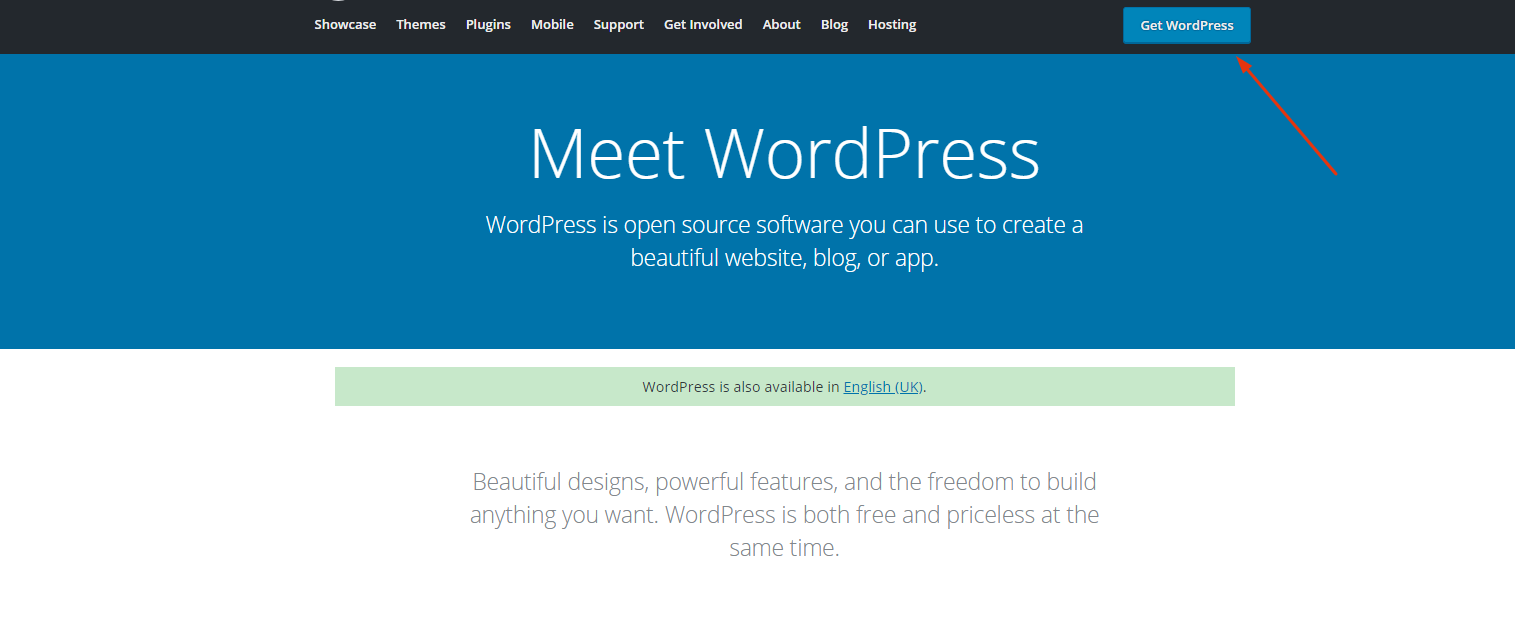
Ardından, indirilen dosyayı açın ve public_html dosyasına yükleyin. FTP'de oturum açamıyorsanız, sunucunuzdan FTP hesap bilgilerinizi isteyin:
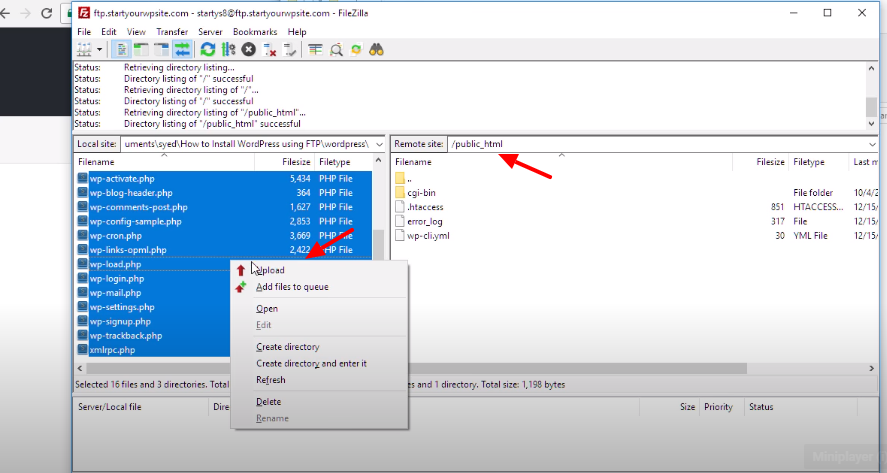
Bunu yaparken, cPanel hesabınıza gidin ve Database oluşturmak için MYSQL seçeneğini bulun.
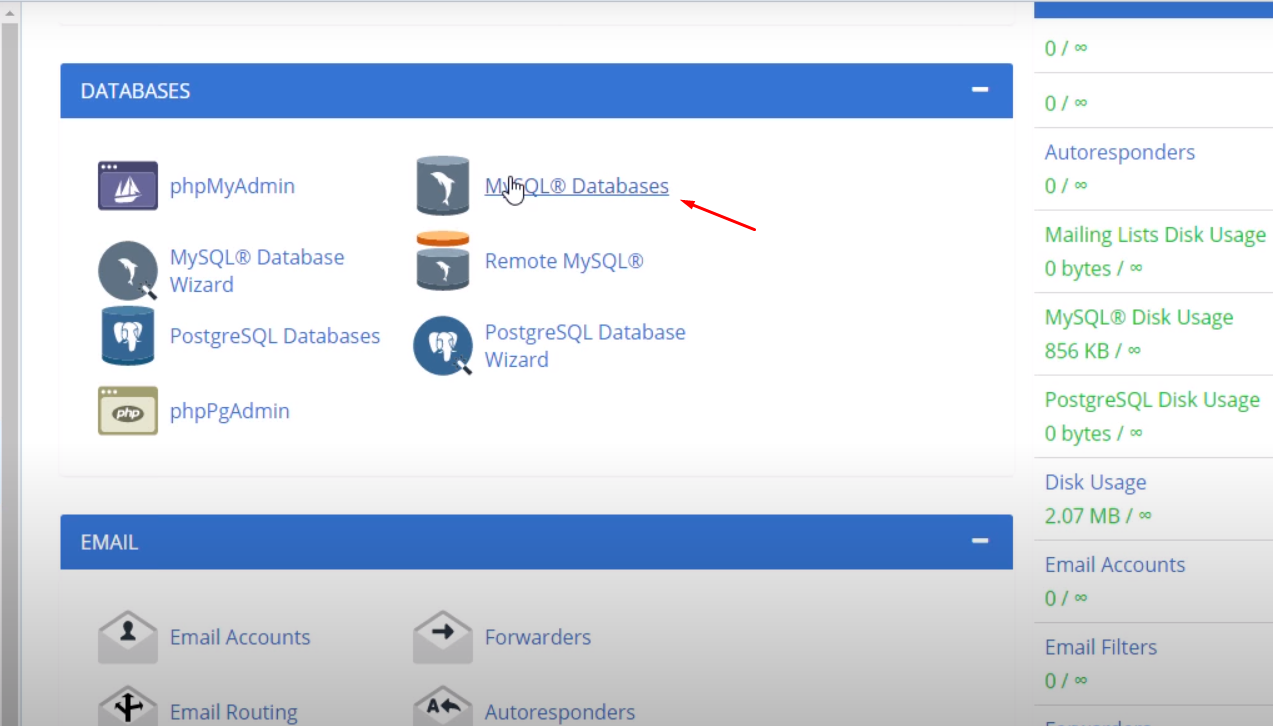
MySQL veritabanlarına tıkladıktan sonra, yeni bir veritabanı oluşturma seçeneği bulacaksınız. Bu nedenle, yeni veritabanınız için bir ad girin ve Veritabanı Oluştur'a tıklayın.
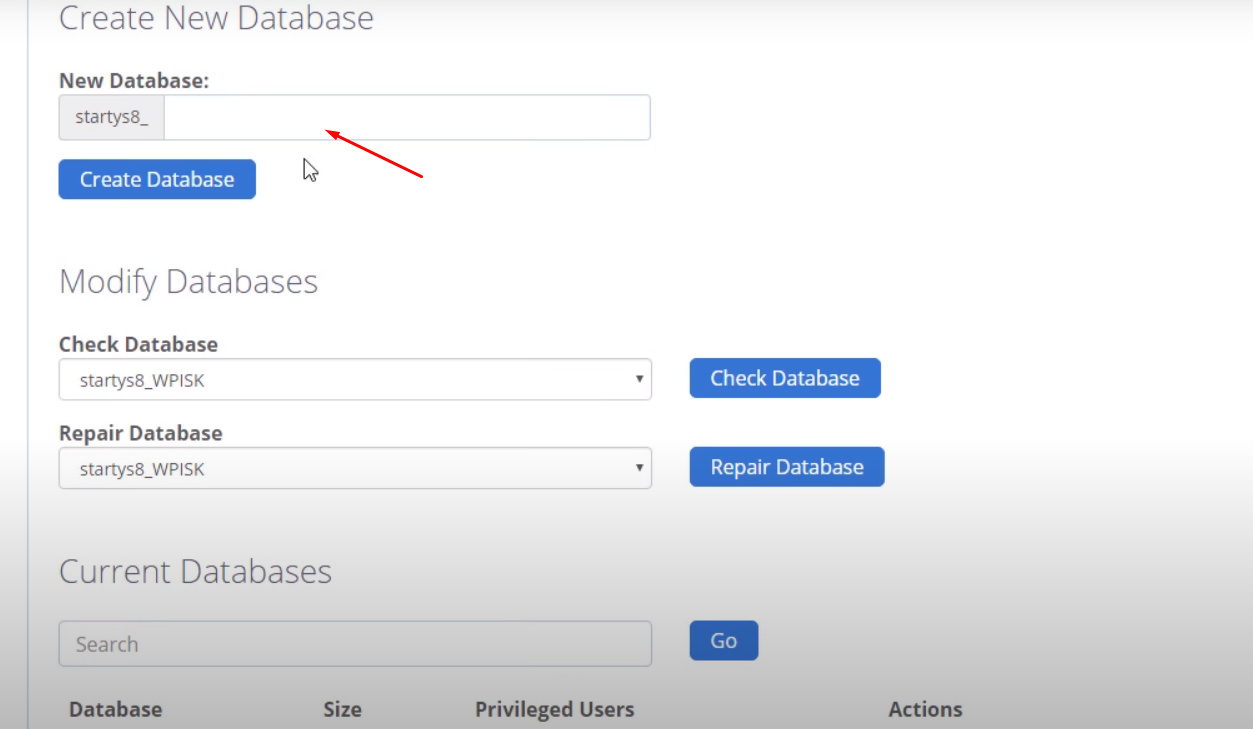
Not : Adı istediğiniz zaman değiştirebilirsiniz - daha sonra kullanmak üzere hatırlamanız yeterlidir.
Ardından, veritabanınız için bir kullanıcı oluşturmanız gerekir. Bu nedenle, aynı sayfada, MySQL Kullanıcıları'na hafifçe kaydırın ve yeni bir kullanıcı oluşturun.
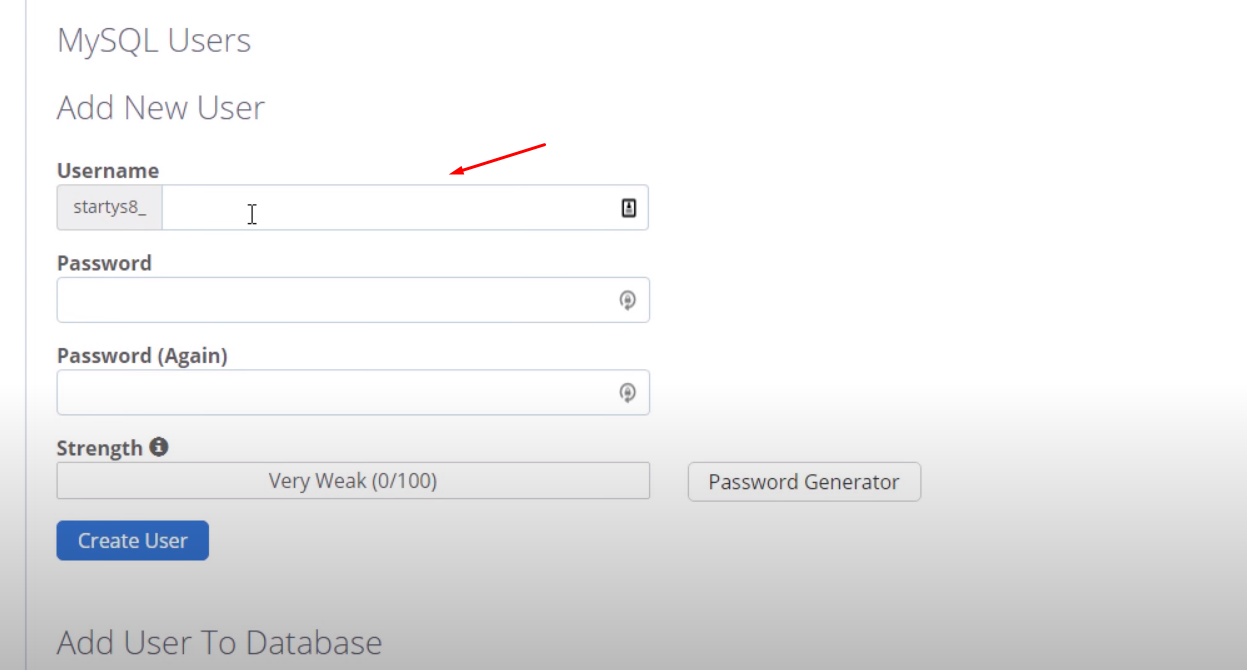
Oluşturduğunuz veritabanına erişim izni verdiğinizden emin olun.
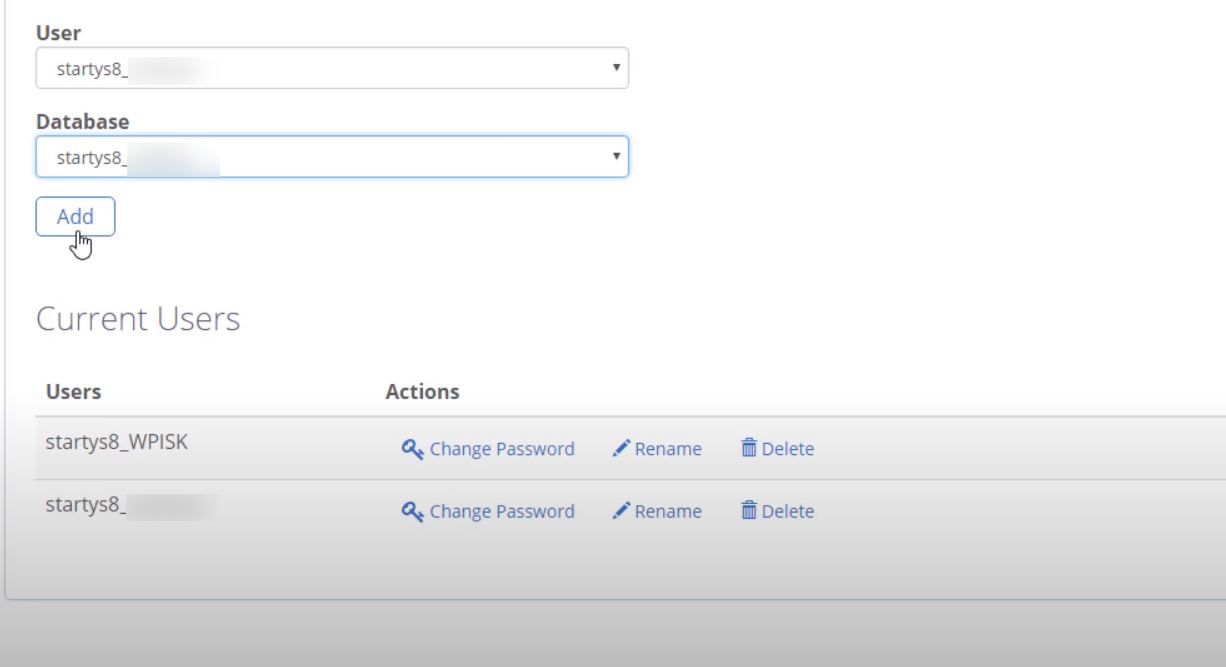
Ardından, söz konusu kullanıcıya tercih edilen ayrıcalıkları verin.
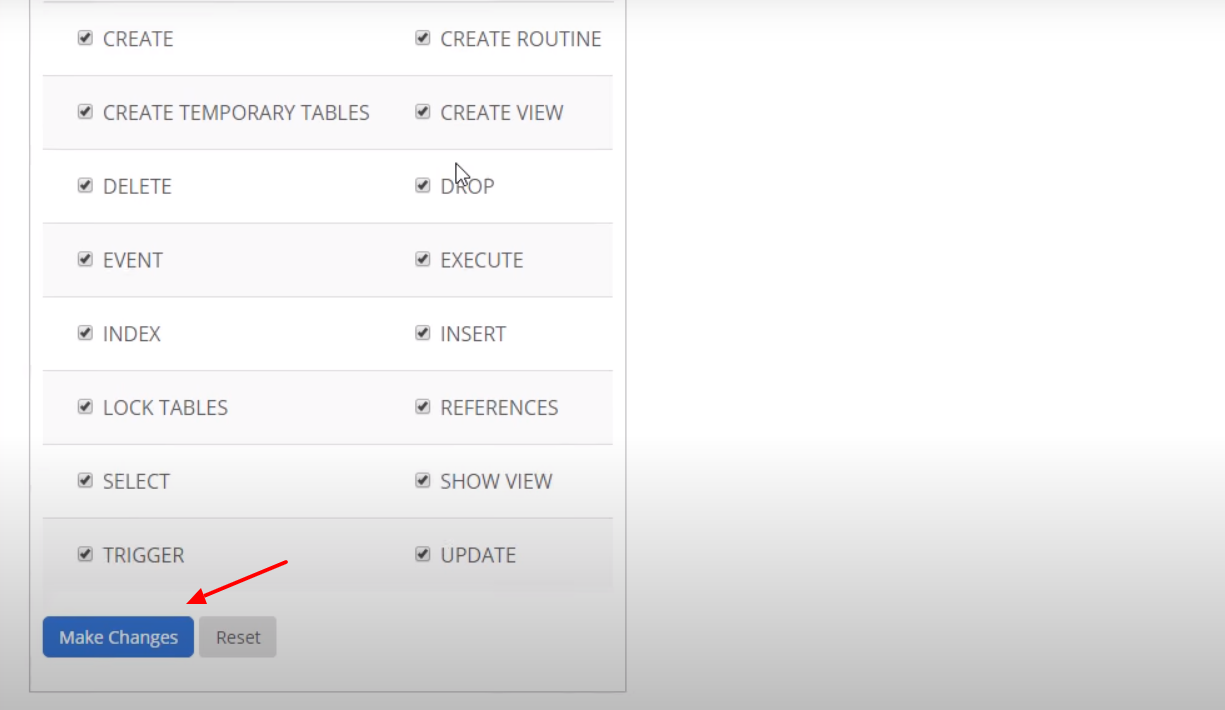
Bu yüzden FTP'nin genel ayarlarını bitirdikten sonra, kurulum işlemini sonlandırmak için şimdi arama çubuğuna alan adınızı yazın.
Burada basit bir WordPress kurulum sihirbazı alacaksınız. Bu yüzden tercih ettiğiniz dili seçin.
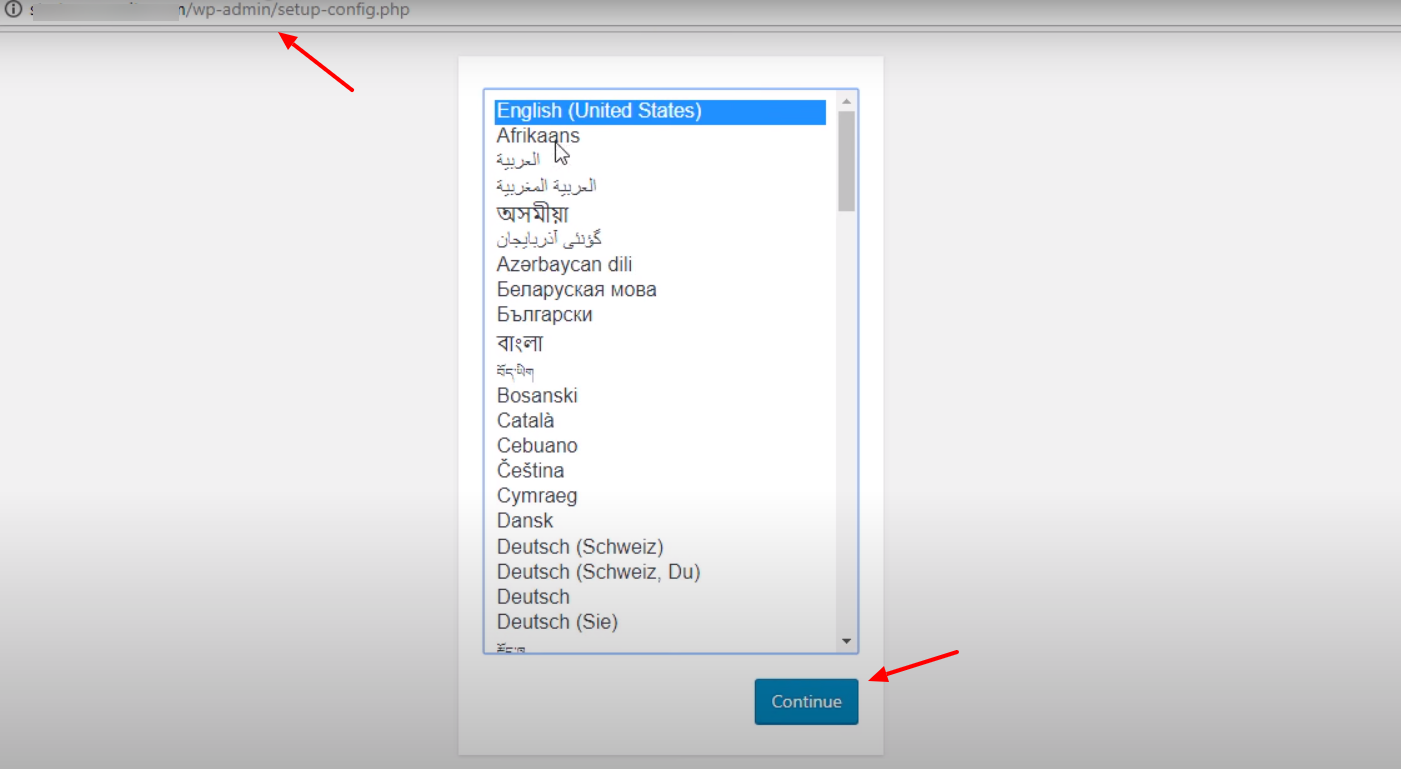
Ardından, ' Haydi gidelim ' düğmesine tıklayın.
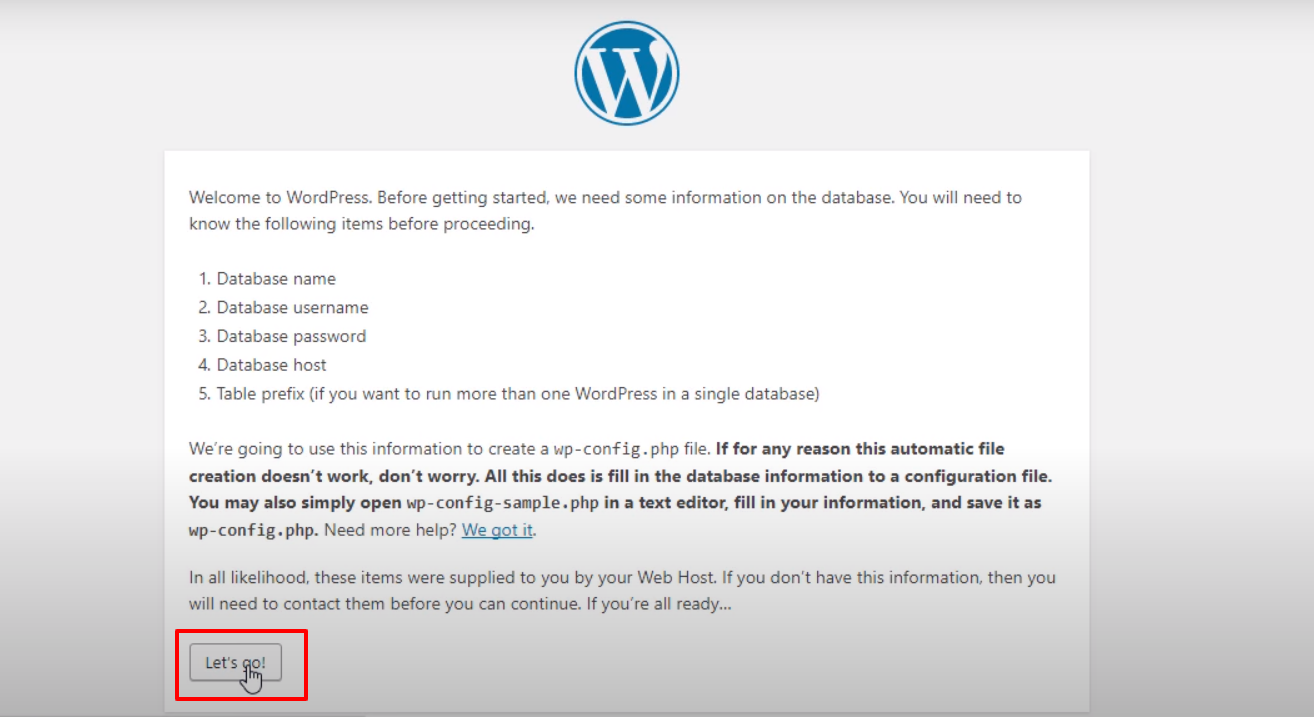
Veritabanı adınız, kullanıcı adınız ve şifreniz gibi ayrıntılarınızı buraya yazın. Ve ardından gönder düğmesine tıklayın.
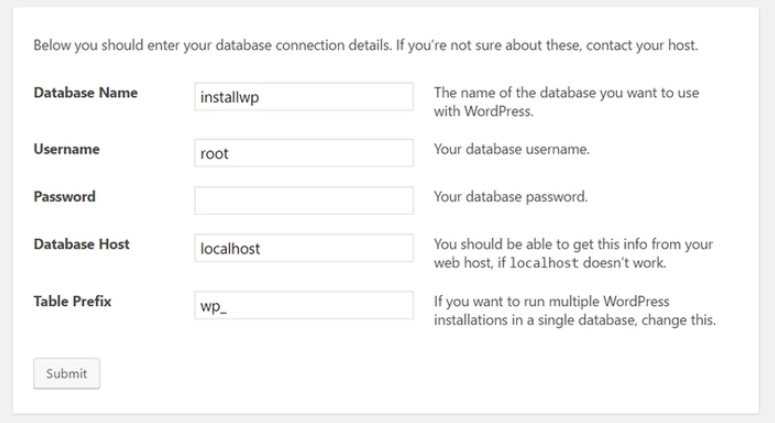
Bundan sonra devam etmek için ' Kurulumu çalıştır düğmesine tıklayın.
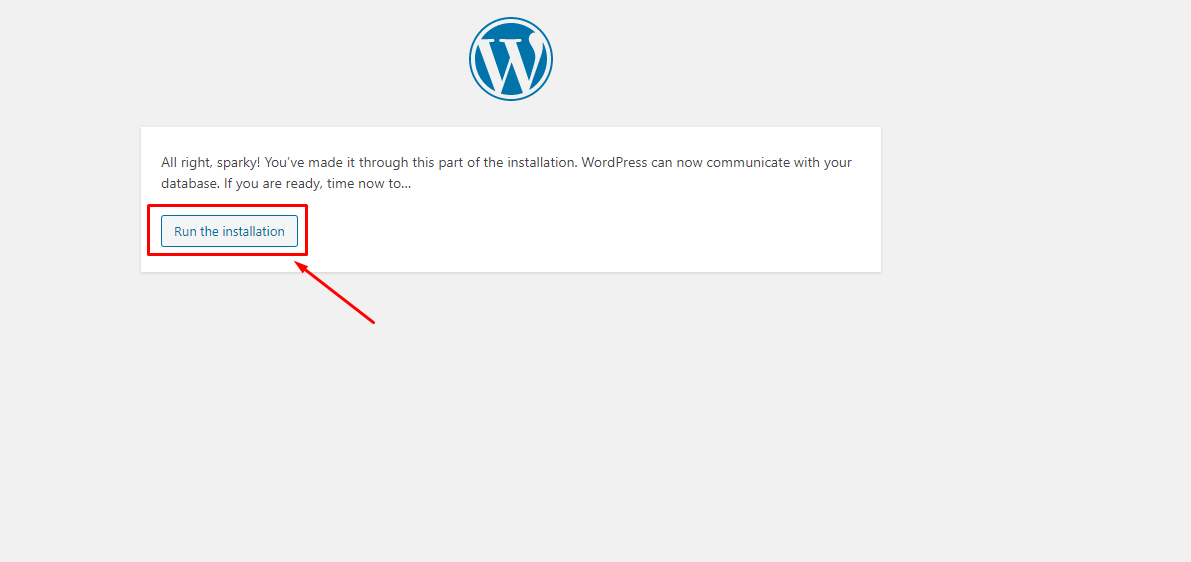
Site başlığınızı, kullanıcı adınızı, şifrenizi ve e-postanızı girin ve WordPress Yükle düğmesine tıklayın. Bu kadar!
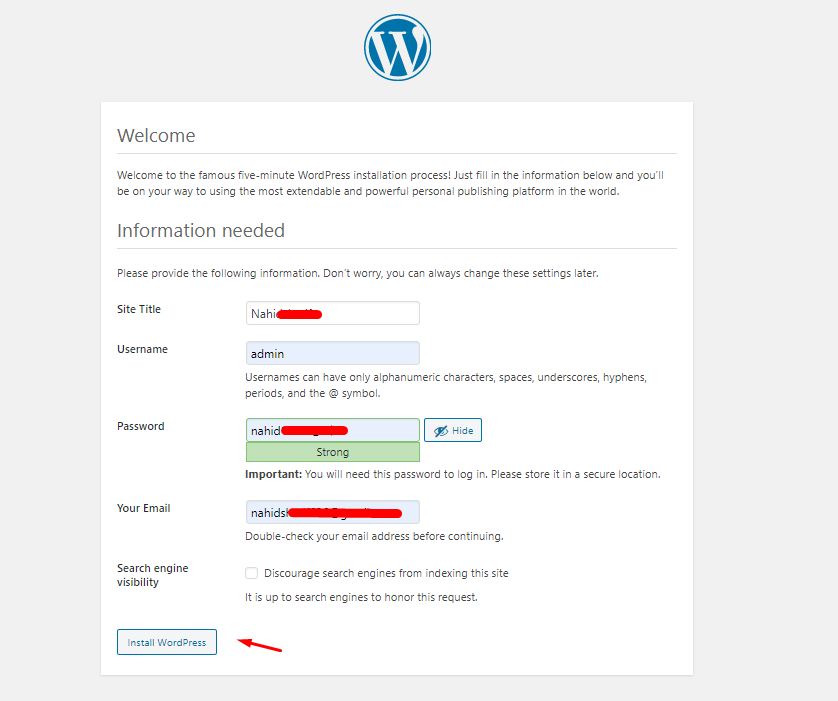
Son olarak, manuel WordPress kurulum işlemi tamamlanmıştır. Yaşasın! WordPress'i manuel olarak nasıl kuracağınızı öğrendiniz. Şimdi yerel sunucunuzda yeni başlatılan web sitenizin keyfini çıkarın!
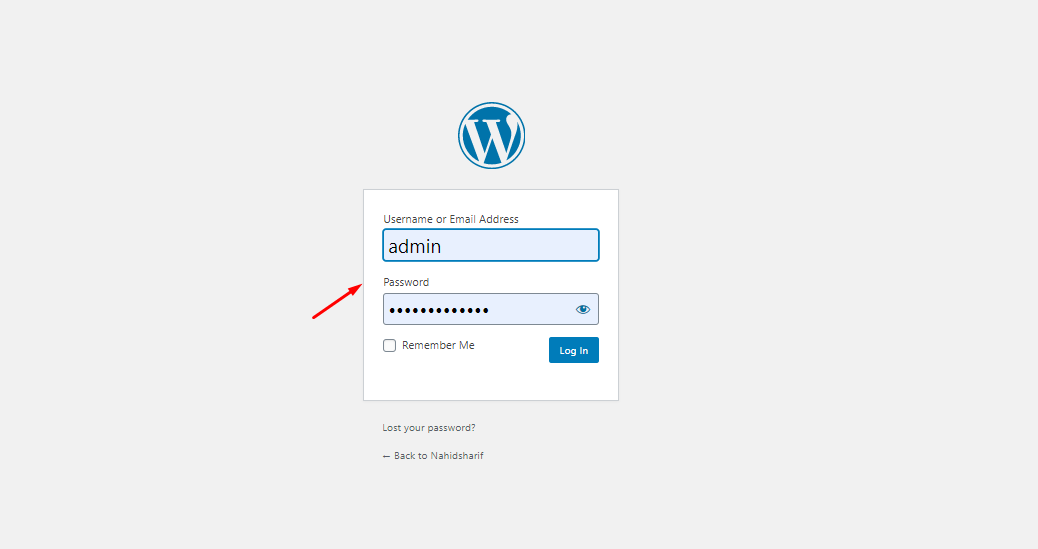
Not : Sitenizi canlı sunucuya yüklemeden önce test edebilirsiniz. Bu nedenle, makaleye göz atarak WordPress sitenizi yerel ortamda test edin.
İpucu: WordPress'i manuel olarak kurmak konusunda rahat hissetmiyorsanız. Web barındırma sağlayıcınızdan WordPress'i yüklemesini ve size oturum açma kimlik bilgilerini vermesini isteyebilirsiniz. Oturum açma kimlik bilgilerini aldıktan sonra, daha güvenli hale getirmek için parolayı değiştirmelisiniz.
03. Genel Ayarları Özelleştirin
Böylece kurulum işleminden sonra doğrudan web sitenizin kontrol paneline gireceksiniz. Buradan belirli şeyleri özelleştirebilirsiniz. Örneğin:-
- Web sitenizin başlığını yazın
- Slogan ver
- WordPress adresinizi ve URL'nizi ayarlayın
- Herkes kaydolabilir onay işareti
- Tarih ve Saat formatını ayarlayın
Bu nedenle ayarları özelleştirmek için WP Dashboard>Settings>General bölümüne gidin.
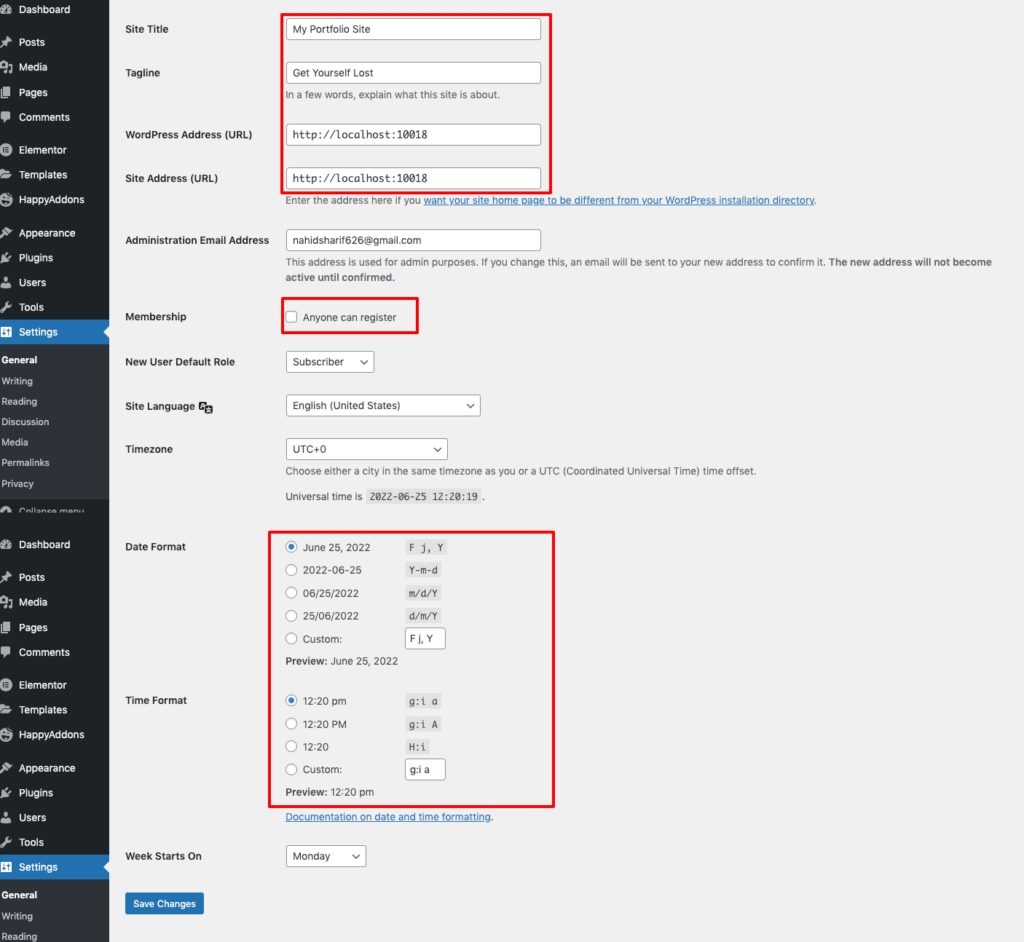
Ardından, ' Yazma ' seçeneğini tıklayın. Varsayılan gönderi kategorisini ve gönderi biçimini seçin.
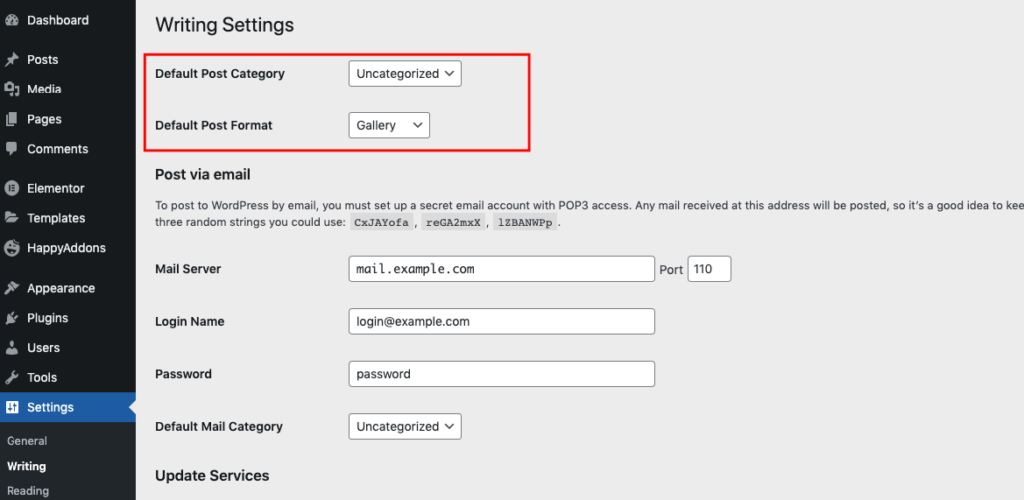
Artık 'Okuma' seçeneğinde, ' Ana Sayfa görüntüsü ' gibi belirli şeyleri özelleştirebilirsiniz,
- En Son Gönderiniz seçeneğini seçerseniz, ana sayfada en son gönderilerinizi gösterir.
- Ancak Statik Sayfa'yı seçerseniz ana sayfa ile blog'u ayırabilirsiniz. Bu, en son yayınlarınızın yalnızca blog sayfasına ekleneceği anlamına gelir.
- Ayrıca, minimum gönderi sayısını ayarlayabilirsiniz, bu nedenle gönderi görünümünü beğenin
- İlk aşamada (web siteniz tamamen yeniyse) 'Arama Motoru görünürlüğünü' işaretlemeyi unutmayın. Daha sonra web siteniz tamamen hazır olduğunda işaretini kaldırın.
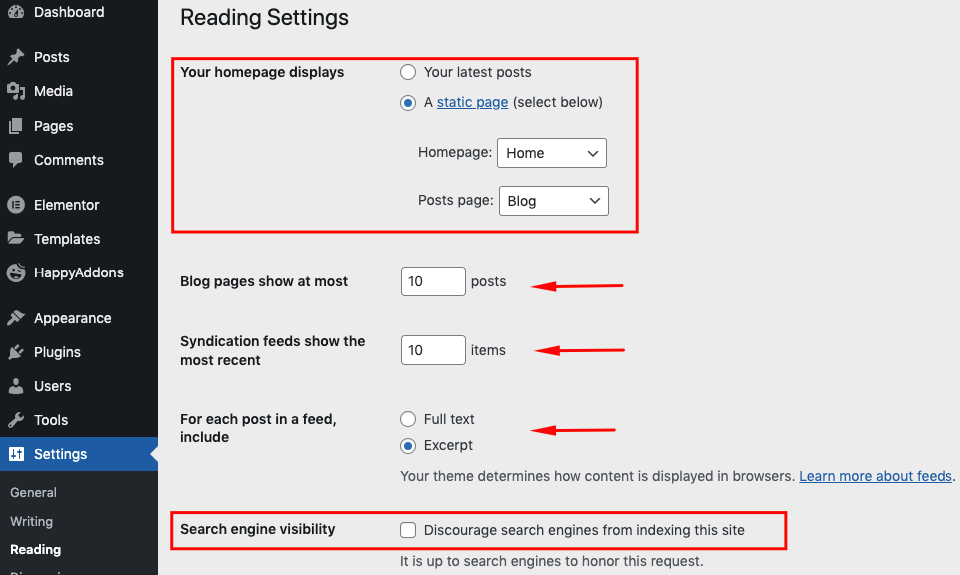
Bundan sonra, gönderinizin kalıcı bağlantısını ayarlamanız gerekir. Bunun için 'Kalıcı Bağlantı' seçeneğini tıklayın. Ve sonra ona özel bir yapı verin.
Örneğin, Siteniz/%postname% .
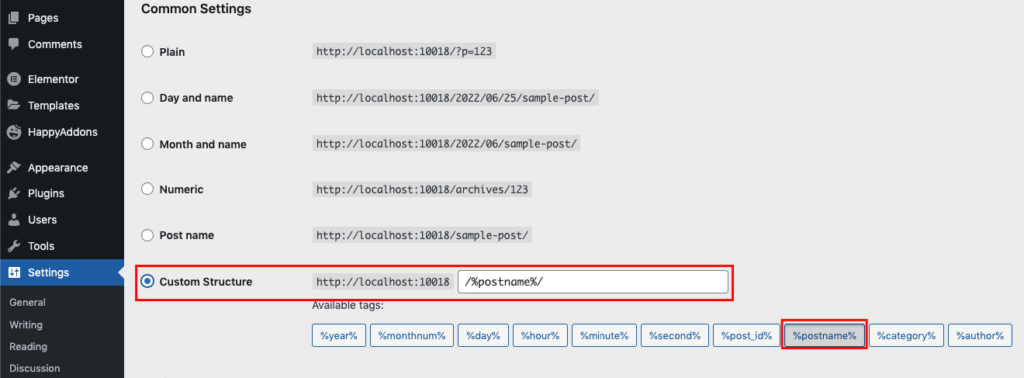
04. Siteniz İçin En Uygun Temayı İndirin ve Özelleştirin
Yukarıdaki adımları dikkatlice tamamladıktan sonra, şimdi WordPress sitenizin türüne göre uygun bir tema indirip kurmanın zamanı geldi. Mevcut farklı pazarlardan premium bir tema satın alabilirsiniz. Ancak başlangıçta, ücretsiz bir tema kullanmak istiyorsanız, bunu doğrudan WordPress platformundan yapabilirsiniz.
Çünkü WordPress çok çeşitli ücretsiz tema koleksiyonlarına sahiptir. Bu nedenle, WordPress siteniz için bir tema seçerken indirmek ve etkinleştirmek tamamen sorunsuzdur.

Aradığınız temaları da filtreleyebilirsiniz. WordPress siteniz için doğru temayı seçtiğinizden emin olmanız çok önemlidir. Aksi takdirde, özellikle özelleştirmeye karar verdiğinizde, sizin için bir güçlük olacaktır.
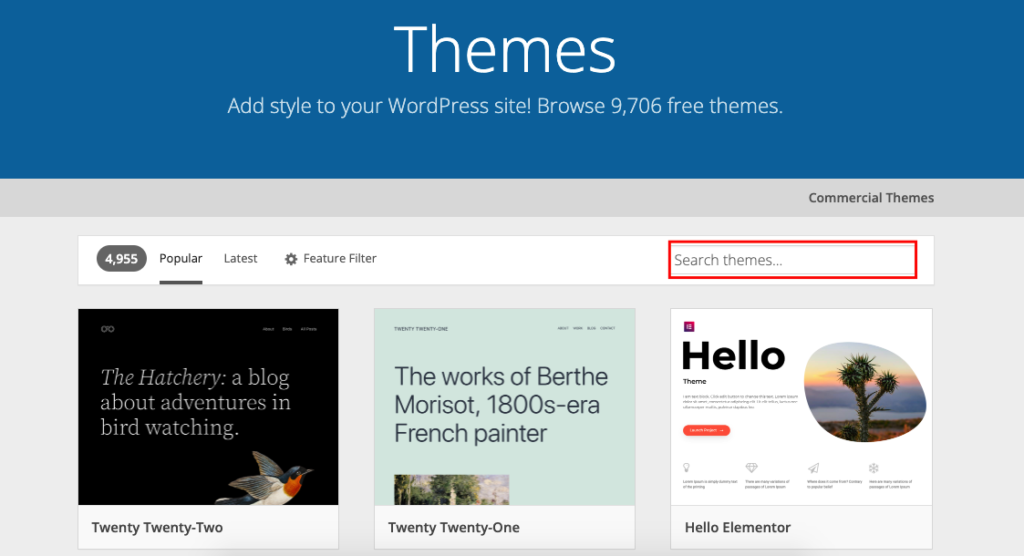
Bu nedenle, WordPress siteniz için istediğiniz temayı seçtikten sonra indirmeniz yeterlidir.
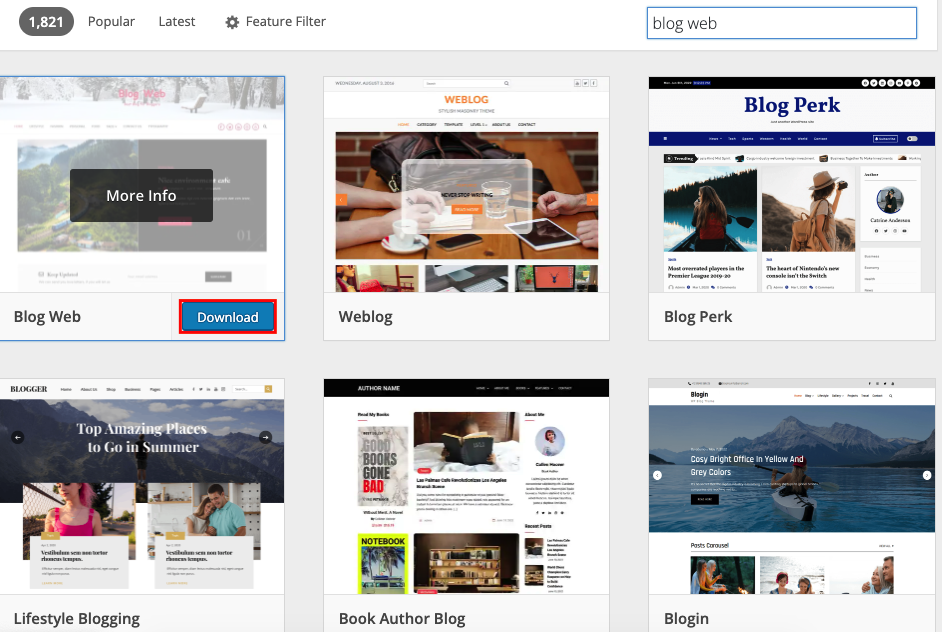
Ardından, WordPress Kontrol Panelinize gidin>Görünüm>Temalar>İndirilen Dosyayı Yükle>Yükle ve Etkinleştir !

İşte bu kadar, temanız kullanıma hazır. Eğlence!
05. WordPress Siteniz İçin Temel Sayfalar Oluşturun
Pekala, bir sonraki göreviniz web sitenizin sayfalarını ayarlamak. Bu işlem o kadar kolaydır ki, sadece birkaç dakika içinde hızlı bir şekilde yapabilirsiniz.
Başlamak için WordPress > Sayfalar > Yeni sayfa ekle seçeneğine gidin. Başlığı girin ve işiniz bittiğinde Yayınla'yı tıklayın .
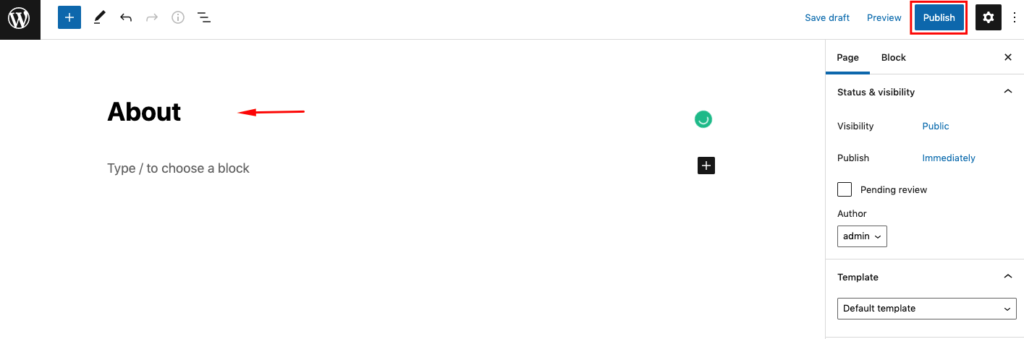
Yani aynı işlemi takip ederek, eklemek istediğiniz diğer sayfaları da ekleyebilirsiniz.
Örneğin:-
- Benim hakkımda
- Blog
- Galeri
- Ev
- Benim servislerim
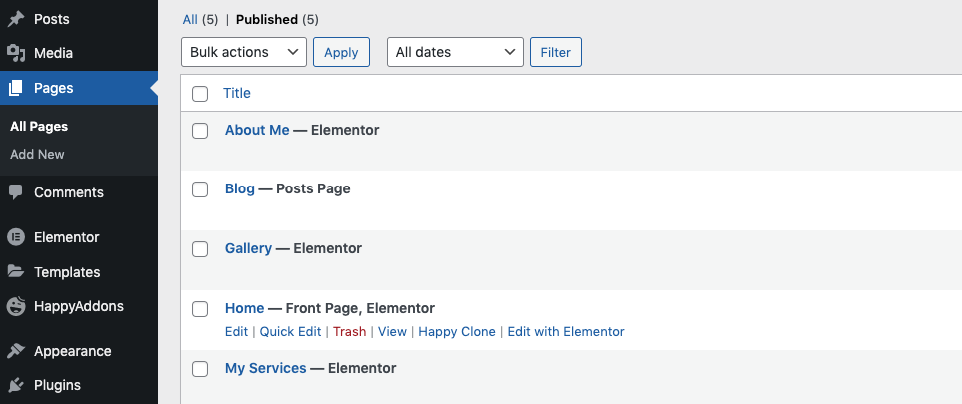
Pekala, işte demo web sitesinin ön uç görünümü. Bu, WordPress'te bulunan ücretsiz şablonun bir demo tasarımıdır. Daha sonra, web sitenizi daha çekici ve güzel hale getirmek için özelleştirebilir ve tasarlayabilirsiniz.
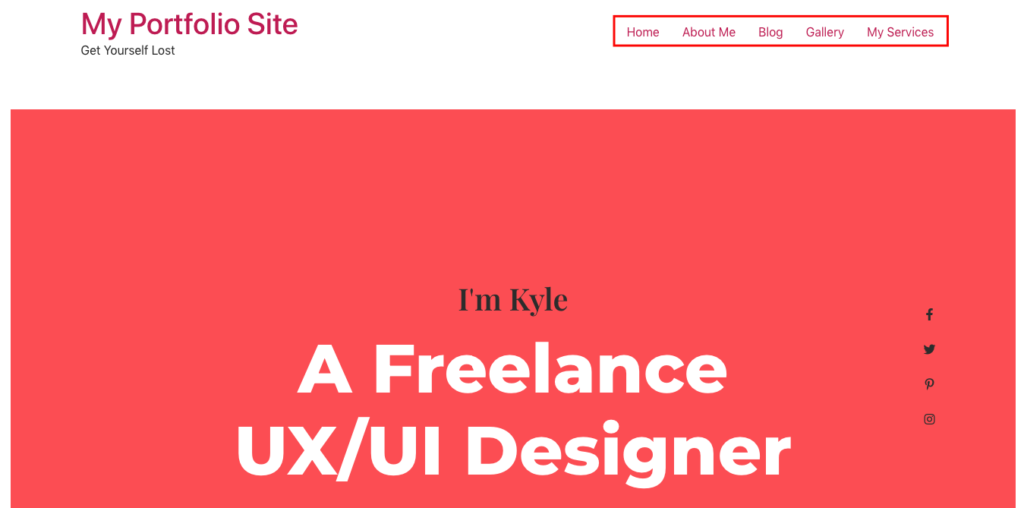
WordPress'te İlk Blog Yazınızı Nasıl Oluşturursunuz?
Böylece tüm temel ayarlar yapıldı, şimdi ilk blog gönderinizi nasıl oluşturabileceğinizi ve site ziyaretçiniz için canlı hale getirebileceğinizi göstereceğiz.
İlk olarak, WP Dashboard > Gönderiler > Yeni Ekle'ye gidin.
- Başlık ekle
- yazı yaz
- Kategori, etiketler, özellikli görseller, bir alıntı ekleyin
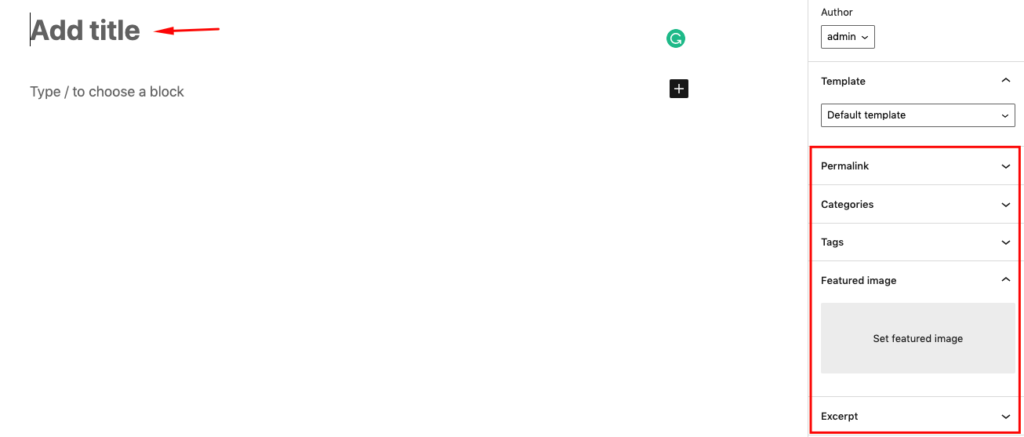
Makalenize başlık, resim ve içerik ekledikten sonra, aşağıdaki ekran görüntüsü görünecektir:
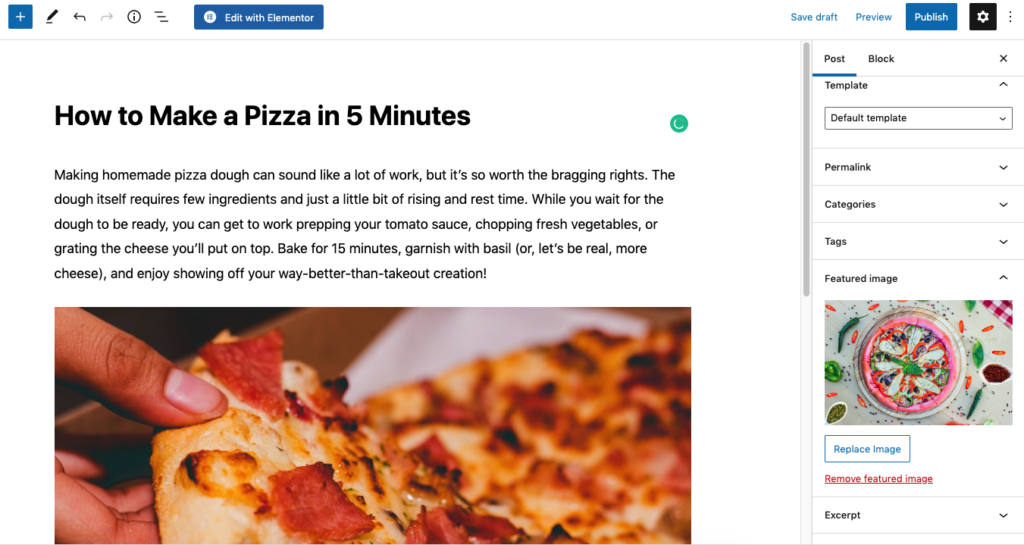
Burada mevcut diğer bazı seçeneklere göz atalım:
Artı benzeri bir düğme alacaksınız. Üzerine tıkladığınızda, bazı yararlı seçenekler bulacaksınız. paragraflar, başlıklar, listeler, resimler, kodlar ve daha fazlası gibi.
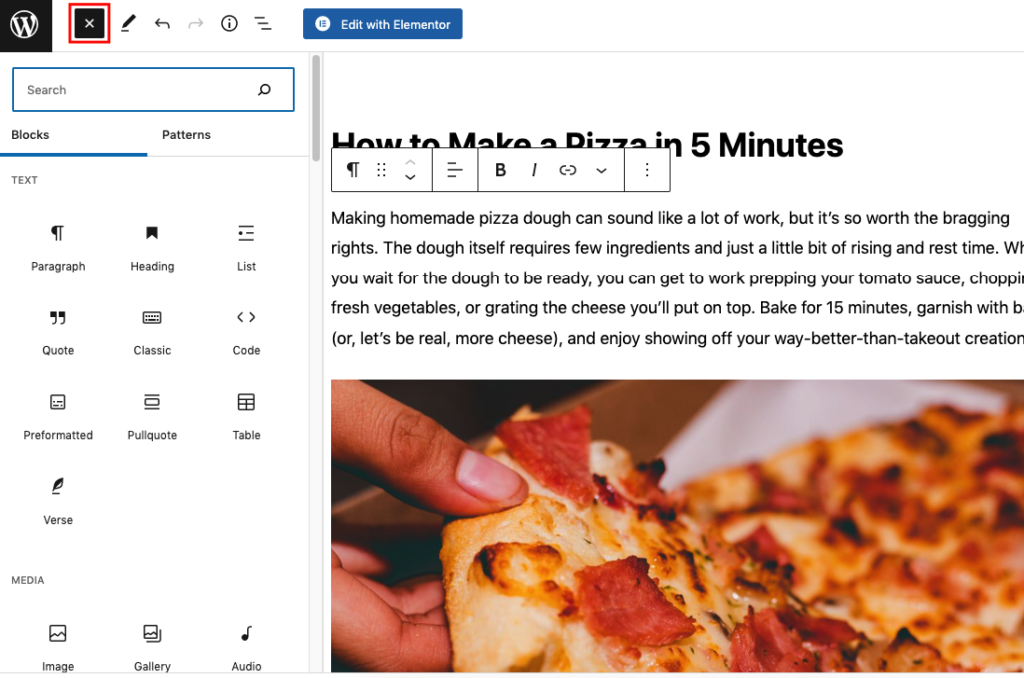
Blogu yayınladığınızda, ziyaretçiler için şu şekilde görünecek: -
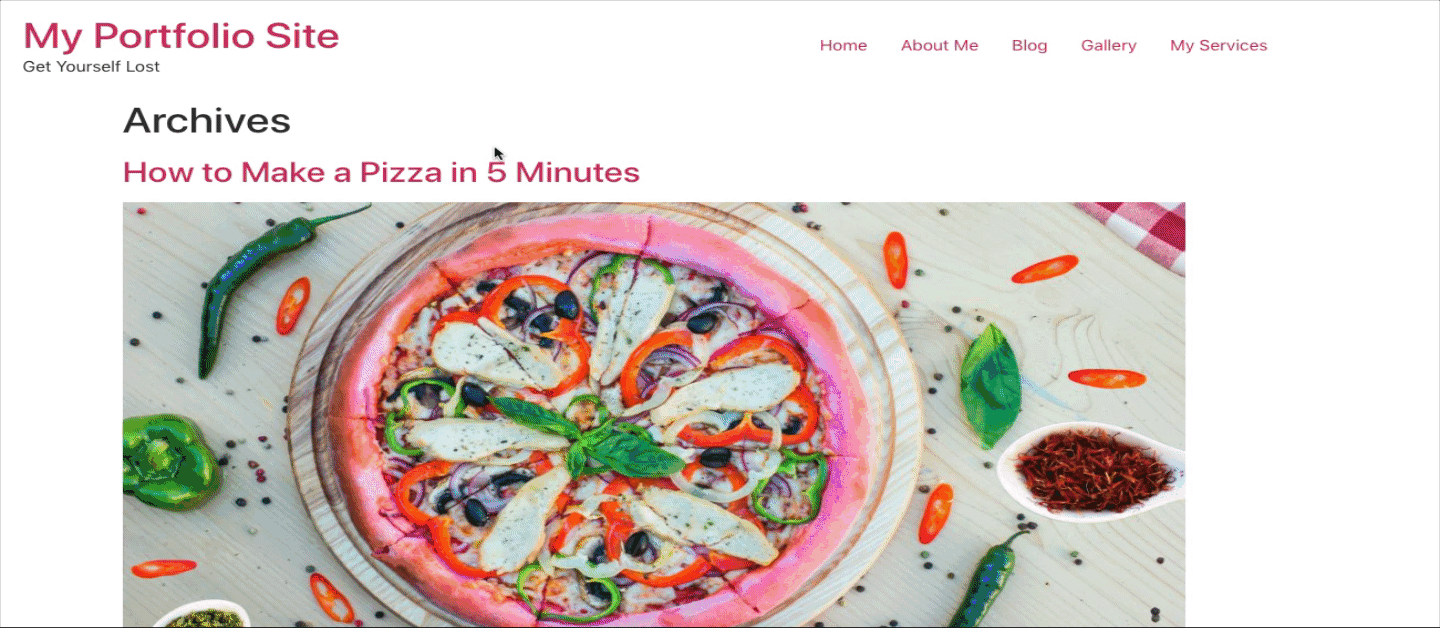
Bir blog gönderisinin nasıl oluşturulacağı hakkında ayrıntılı bir fikir edinmek istiyorsanız, aşağıdaki eğitime göz atabilirsiniz!
Okumalısınız: - WordPress'te Blog Gönderisi Nasıl Oluşturulur
Bir WordPress Sitesi İçin Başlık Nasıl Oluşturulur
Başlık, herhangi bir web sitesinin ayrılmaz bir parçasıdır. Dönüşümlerin ve trafiğin çoğu ilgi çekici bir başlık aracılığıyla oluşturulur. Genel olarak, bir başlık sosyal simgeler, hızlı gezinme, önemli bağlantılar ve arama düğmesi ve daha fazlasını içerir.
Bu nedenle, tüm birincil öğeleri başlık kısmına koymanız ve bunları web sitesinde doğru yerde ve uygun bir şekilde sergilemeniz gerekir.
Ancak, bir WordPress sitesi için başlık oluşturma hakkındaki bu özel öğreticiye göz atalım.
Bonus: Sorunsuz Deneyim İçin WordPress Siteniz İçin Olması Gereken Eklentilerin Listesi
Doğru miktarda WordPress eklentisi kullanmak, web siteniz için gerçekten çok önemlidir. Bu nedenle, web sitenizi genel ayarlarla kurduktan sonra, web sitenizin iş akışını düzenli hale getirmek ve hızlandırmak için bazı temel WordPress eklentilerini yüklemenizin zamanı geldi.
Bu nedenle, herhangi bir eklenti kullanmadan önce, eklentinin web sitenizi kolaylaştırmak için aşağıdaki özelliklere sahip olduğundan emin olmanız gerekir.
Örneğin:-
- Kullanıcı deneyimini geliştirin
- Web sitenizi yavaşlatmamalısınız
- Tam güvenlik sağlayın
- Yedek alma imkanı
- Arama motorları için iyi optimize edilmiş
- Bilgi toplama yeteneğine sahiptir
Tüm web sitenizi özelleştirmenize yardımcı olacak WordPress siteniz için temel eklentileri kısaca görelim: -
- Jetpack : Güvenlik, içerik araçları, ziyaretçi katılımı, sosyal paylaşım, yorumlar, spam koruması ve ilgili gönderi gibi farklı işlevler sunar ve ayrıca site performansını artırır.
- RankMath SEO : RankMath, tüm temel işlevleri tek bir panoda birleştirdiği için sizin için en iyi seçim olabilir. Bazı kullanışlı özelliklerle birlikte gelen hepsi bir arada bir SEO aracıdır. Örneğin, sayfalarınızı ve gönderilerinizi optimize edebilir ve ayrıca sitenizin Şeması ile ilgilenebilir. Ayrıca, XML Site Haritaları eklemenize yardımcı olur ve site içeriğiniz hakkında size anında fikir verir. Bu da zamanında daha iyi kararlar alınmasına yardımcı olur.
- Google Sitekit Eklentisi : Sitekit, bazı önemli araçlarla birlikte gelen başka bir gelişmiş araçtır. Google Analytics, Search Console, Etiket Yöneticisi, Pagespeed bilgileri ve daha fazlasını kullanabilirsiniz. Hepsi bir arada bu aracı kullanarak, kullanıcı ziyaretlerini izleme, site popülerliği, ziyaretçiler hakkında içgörüler, sayfa veya performans sonrası, güçlü analizler ve çok daha fazlası gibi sınırsız özellikler elde edebilirsiniz.
- WP Rocket : WordPress ekosisteminde bulabileceğiniz en iyi WordPress önbellekleme eklentilerinden biridir. Kullanımı kolay ve yeni başlayanlar için uygun arayüzüne kadar çok sayıda kullanıcı tabanına sahiptir. Herhangi bir teknik bilgiye sahip olmadan, web sitenize site hızıyla ilgili önemli güncellemeler verirsiniz.
- WordFence : Güvenlik sorunları söz konusu olduğunda, işletme web siteniz için en güvenilir aracı seçerken ciddi ve dikkatli olmalısınız. WordFence'i kullanmak, her türlü DDoS, XSS saldırısı, kötü amaçlı yazılım tehdidi ve kaba kuvvet saldırılarını korumanıza yardımcı olabilir.
- Elementor Sayfa Oluşturucu (ÜCRETSİZ ve Profesyonel) : Elementor, muazzam web sitesi tasarım özellikleri ve işlevleriyle sektöre öncülük ediyor. Bu nedenle, sitenize belirgin bir görünüm kazandırmak ve birinci sınıf bir görünüm elde etmek istiyorsanız, herhangi bir kod uygulamanıza gerek kalmadan Elementor sizin için en iyi seçim olabilir.
- BackupBuddy : Web sitenizin verilerinin güvenli bir yedeğini almak istiyorsanız, yedeklenecek önemli hiçbir şeyi kaçırmadığınızdan emin olmak için bunun gibi bir araç kullanmalısınız. Web sitenize garip bir şey olursa önemlidir. Dolayısıyla, BackupBuddy web siteniz için en iyi seçim olabilir. Web sitenizi yedeklemek için istediğiniz zaman deneyebilirsiniz.
- WP Kullanıcı Ön Ucu : Özel gönderi türleri, kayıt formları, kullanıcı listesi, WooCommerce Ürünleri, abonelikler ve daha fazlasını oluşturmak için en iyi ön uç çözümlerinden biri.
- WP Proje Yöneticisi : WP Proje yöneticisi pro'yu kullanarak projelerinizi, görevlerinizi ve ekiplerinizi akıllı bir şekilde yönetebilir ve iş arkadaşlarınızla birlikte çalışabilirsiniz.
- weMail : Bu çözümü kullanarak tüm temel e-posta pazarlama olanaklarını kolayca düzenleyebilir ve getirebilirsiniz. Ayrıca, haber bültenini göndermenize, müşteri adaylarını toplamanıza, otomatik e-postalar göndermenize, bir listeye otomatik olarak abone eklemenize ve aboneleri WordPress kontrol panelinden yönetmenize yardımcı olacaktır.
Ücretsiz Web Sitesi Oluşturmayla İlgili En Yaygın SSS
Artık ücretsiz olarak nasıl web sitesi oluşturacağınızı biliyorsunuz, ancak aklınızda bazı genel sorular olabilir. Bu nedenle, size kolaylık sağlamak için, dünya çapındaki WordPress kullanıcıları tarafından sık sorulan bazı soruların yanıtlarını vurgulayalım.
Neyse ki hayır ! WordPress'i kullanmak için CSS veya PHP gibi herhangi bir programlama dili öğrenmeniz veya edinmeniz gerekmez. Çünkü bir saniye içinde doğrudan WordPress sitenize özellikler ve işlevler eklemeniz için birçok hazır seçenek (Temalar ve Eklentiler) vardır.
Pekala, web sitenizden çevrimiçi para kazanmanın birçok yolu var. Örneğin, uygun yolu izlemeniz ve bundan en iyi şekilde yararlanmanız gerekir.
Ancak, internetten para kazanarak zengin olmanın kestirme bir yolunu arıyorsanız, gerçekten üzgünüz, böyle bir yol yok.
Farklı e-Ticaret araçlarını kullanarak, WordPress sitenize kolayca bir çevrimiçi mağaza ekleyebilirsiniz. İşte WordPress için en iyi e-ticaret eklentilerinin listesi. Ayrıca, bir çevrimiçi mağazayı nasıl başlatacağınızla ilgili adım adım kılavuzumuza göz atabilirsiniz.
Evet, WordPress tamamen ücretsiz ve açık kaynaklı bir içerik yönetim platformudur. Ancak kullanmadan önce bir web etki alanı ve barındırma planına yatırım yapmanız gerekecek.
Piyasada bulunan farklı web barındırma planları vardır. Başlangıçta, paylaşılan bir barındırma planında aylık 1 ABD dolarına barındırma bulabilirsiniz, ancak web sitenizi kolayca yönetmek için yönetilen bir WordPress barındırma planına biraz daha fazla harcamanızı öneririz.
Elbette, kolayca yapabilirsiniz! WordPress'i yerel olarak (bilgisayarınızda) hemen hemen her işletim sistemine kurma ayrıcalığına sahipsiniz. Deneyim seviyenize bağlı olarak, Desktop Server gibi bir üçüncü taraf çözümü veya Flywheel tarafından yerel olarak kullanabilir veya WordPress'i XAMPP , MAMP , WAMP veya LAMP kullanarak manuel olarak yükleyebilirsiniz.
Evet – eski blogunuzdaki içeriği her zaman yeni WordPress blogunuza aktarabilir veya içe aktarabilirsiniz. Bu durumda, eski blogunuzdan yeni blogunuza içerik aktarmak için resmi WordPress kılavuzuna göz atabilirsiniz.
Çeşitli eklentileri kullanarak WordPress sitenize sınırsız yeni özellik ve işlevsellik ekleyebilirsiniz. Genel olarak, WordPress eklentisi bir web sitesi için bir eklenti olarak çalışır. Bu nedenle eklentiler, eklenen özellikleri genişletmek ve yenilikler getirmek için genellikle WordPress sitenize yeni özellikler ekler. Bu nedenle, eklentiyi ihtiyacınıza göre kurun ve yapılandırın.
Bazı web sitesi oluşturucular ücretsiz olanaklar sunabilir, ancak bunları kullanmanızı tavsiye etmiyoruz. Çoğu zaman, markalarını ve reklamlarını web sitenize ekleyerek onu sıradan gösterebilirler.
Sonuç olarak hosting yanında alan adı satın almak da tercih sebebidir. Bu nedenle, ihtiyacınız olan her şeyi kendi tarzınıza göre özelleştirmek için web sitenizin tam mülkiyetine ve kontrolüne sahip olacaksınız.
Temel olarak, bir gönderi formatı, blog yayınınız için genellikle gönderideki medyaya/içeriğe dayalı bir stildir. resimler, galeriler, videolar ve alıntılar gibi. Bu seçeneği, ekranın sağ tarafında " Biçimlendir " meta kutusunda bir blog gönderisi oluşturduğunuzda alırsınız.
Özel gönderi türleri kılavuzumuzdan daha fazla bilgi edinin.
Yeni bir WordPress gönderisi oluşturmak için öncelikle WordPress sitenize giriş yapın. ve ardından Gönderiler > Yeni Ekle'ye gidin. Orada, yayın başlığınızı, içeriğinizi, alıntınızı ve daha fazlasını ekleyebilirsiniz.
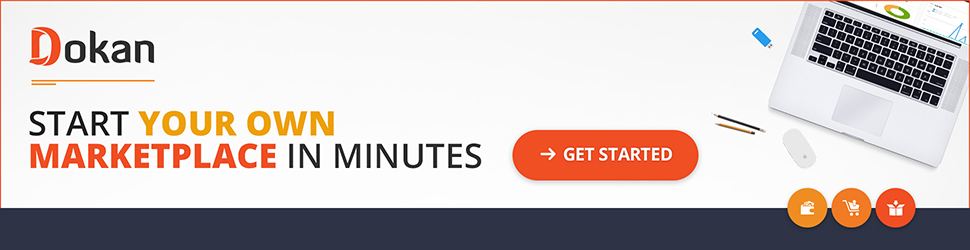
5 Adımlık Eğitimimizi İzleyin ve Kendi WordPress Web Sitenizi Hemen Oluşturun!
Ücretsiz bir WordPress web sitesi oluşturmak, hem bireyler hem de işletmeler için erişilebilir ve güçlendirici bir seçenektir. Bu blog boyunca, ücretsiz bir WordPress web sitesi kurma sürecini adım adım inceledik.
WordPress'te bulunan kullanıcı dostu arayüzden ve kapsamlı kaynaklardan yararlanarak, herkes çevrimiçi varlıklarını hayata geçirebilir. Bir alan adı ve barındırma sağlayıcısı seçmekten, WordPress'i yüklemeye ve sitenin tasarımını özelleştirmeye kadar, her önemli yönü ele aldık.
Başarılı bir web sitesi oluşturmanın zaman, çaba ve yaratıcılık gerektirdiğini unutmayın. Bununla birlikte, temeliniz WordPress olduğunda, süreci basitleştiren ve sonsuz olasılıkların kilidini açan güçlü bir araca sahipsiniz.
Bu nedenle, bugün WordPress yolculuğunuza başlamaktan çekinmeyin. Bu blogda özetlenen adımları izleyin, hayal gücünüzü serbest bırakın ve ücretsiz WordPress web sitenizin hayata geçmesini izleyin. Mutlu web sitesi oluşturma!
